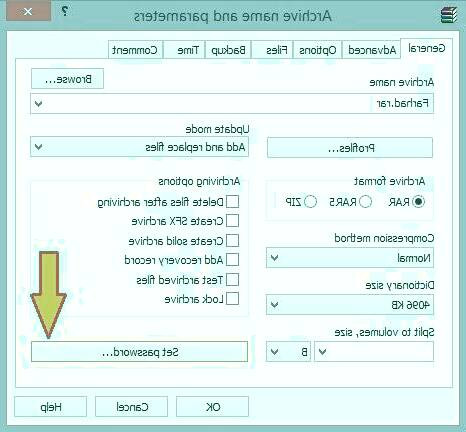بهینه سازی فشرده سازی فایل های کامپیوتری با راهنمای تصویری
فناوران ۷ ماه پیش
فشرده سازی فایل ها به عنوان یکی از امن ترین و کارآمدترین روش های انتقال و تبادل اطلاعات در دنیای دیجیتال مطرح میباشد. در این گزارش، به طور جامع و تفصیلی هر آنچه که در مورد فرایند فشرده سازی فایل ها باید بدانید، مورد بررسی و آموزش قرار خواهد گرفت. از جمله مزایای فشرده سازی میتوان به کاهش فضای اشغال شده توسط فایل ها، افزایش سرعت انتقال داده ها و امنیت بالاتر در تبادل اطلاعات اشاره کرد. همچنین در این گزارش، انواع روش های فشرده سازی، ابزارهای مربوطه و نکات مهم در هنگام فشرده سازی فایل ها مورد بحث و تشریح قرار خواهد گرفت.
آموزش فشرده سازی فایل
فایل rar یکی از رایج ترین فرمت های فشرده سازی فایل ها است که کاربران با آن روبرو می شوند. زمانی که فایل های مختلف را دانلود می کنید، اغلب آن ها در قالب فایل rar ارائه می شوند. برای استخراج محتوای این فایل ها، شما باید پسورد مربوطه را وارد کنید تا بتوانید به فایل های درون آن دسترسی پیدا کنید. این یکی از ویژگی های منحصر به فرد فرمت rar است که امنیت بیشتری را برای محتوای فشرده شده فراهم می آورد.
از این رو اگر شما کاربر مبتدی هستید و اطلاعاتی در مورد نحوه ساخت فایل rar ندارید در این گزارش از نمناک ما قصد داریم شما را با نحوه فشرده سازی فایل آشنا سازیم تا بتوانید فایل های خود را هر چه بهتر مرتب و فشرده سازی کنید. توجه داشته باشید که طبق آموزش زیر مرحله به مرحله پیش بروید. همراه ما باشید.
توجه : برای rar کردن یک فایل یا چنده ده فایل شما باید برنامه WinRar را دانلود و نصب کنید.
1- برای rar کردن فایل های مختلف، اولین کاری که شما باید انجام دهید این است که فایل های مدنظر خود را انتخاب کنید و هیچ اهمیتی ندارد که این فایل ها در صفحه Desktop و یا جای دیگری هستند. فقط توجه داشته باشید که فایل های مدنظر شما باید کنار هم باشند ( منظور پراکنده نبودن فایل ها از یکدیگر می باشد).
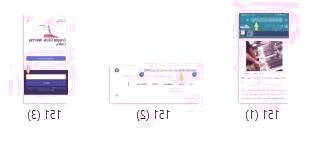
2- فایل ها را انتخاب کنید و سپس بر روی یکی از آنها راست کلیک کنید و در منو باز شده گزینه Add to archive را انتخاب کنید.
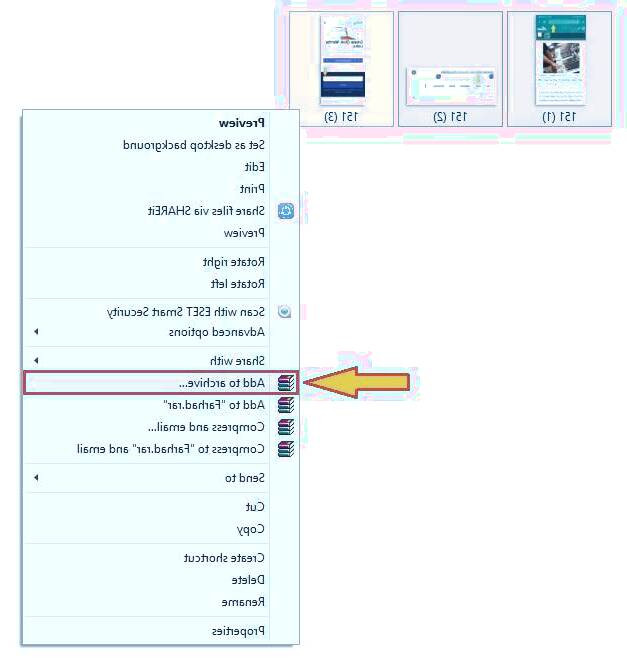
3- پنجره جدیدی برای شما باز خواهد شد که در آن می توانید اقدام به rar کردن فایل های انتخابی خود کنید. اما نیاز به برخی تغییرات می باشد که این تغییرات دلخواه است. از بخش archive name می توانید نام فایل rar را تغییر دهید و در حین تغییر باید توجه کنید که نام پسوند آن یعنی rar. نباید حذف شود. در قسمت بعدی یعنی archive format می توانید فرمت فایل فشرده سازی شده را تعیین کنید. هم اکنون تغییرات لازم را شما اعمال کرده اید و می توانید بر روی OK کلیک کنید.
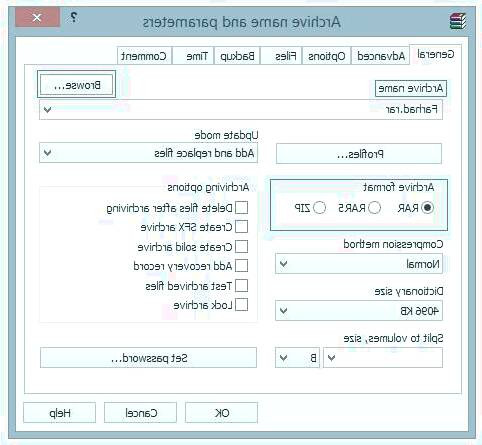
4- هم اکنون فایل rar با نام مدنظر ساخته شده است و اصطلاحا فشرده سازی فایل انجام شده است و می توانید بجای ارسال چنده ده فایل یک فایل را با دوستان خود به استراک بگذارید.
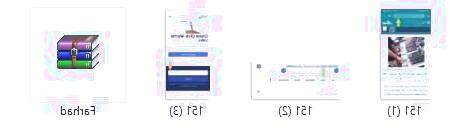
آموزش استخراج فایل rar
بعد از اینکه شما فایل های مدنظر خود را در برنامه winrar فشرده سازی می کنید، برای استفاده از آنها باید اقدام به خارج کردن آنها یا استخراج (Extracting Files) کنید تا بتوانید دسترسی پیدا کنید. اما اگر شما از برنامه winrar برای فشرده سازی استفاده می کنید، لازم به ذکر است که برای امنیت بیشتر فایل هایتان می توانید بر روی آن پسوردی را تنظیم کنید که در ادامه به شما آموزش خواهیم داد. اما برای استخراج کردن فایل های rar باید طبق مراحل ذیل اقدام کنید؛
1- فایل rar را باز کنید و سپس فایل هایی که قصد استخراج آنها را دارید، انتخاب کنید. به صورت دلخواه بر روی یکی از فایل های انتخاب شده کلیک راست کنید. و گزینه Extract to a specific folder را انتخاب نمائید.
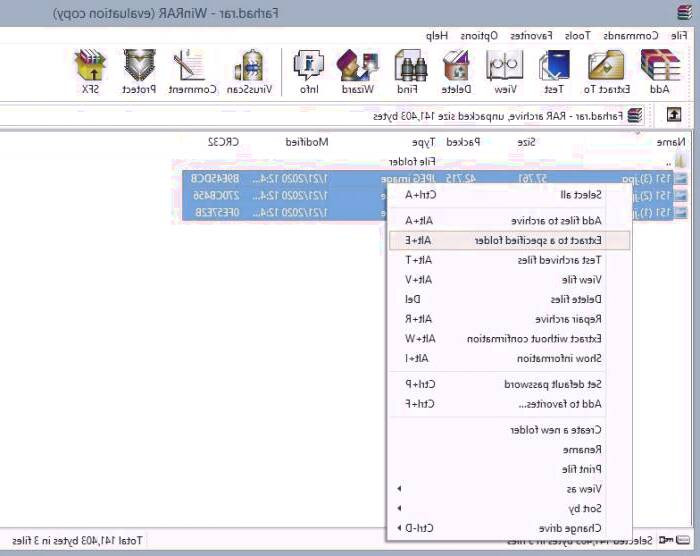
2- هم اکنون آدرسی که قصد دارید فایل ها در آن ذخیره شوند را انتخاب کنید و سپس بر روی OK کلیک کنید. فایل های انتخابی شما با موفقیت ذخیره شدند.
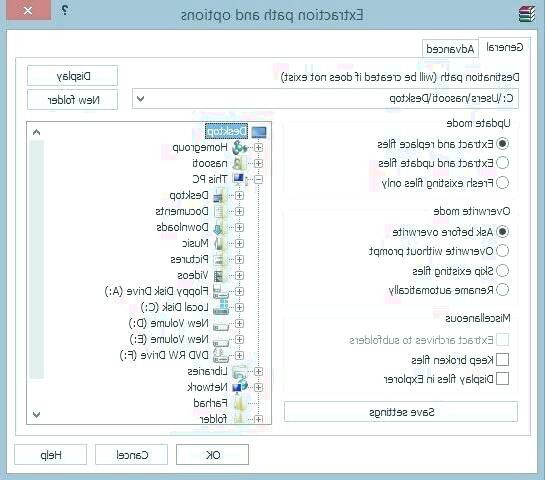
توجه : برای قفل گذاشتن بر روی فایل rar شما می توانید در حین rar کردن فایل گزینه Set password را مشاهده کنید که با کلیک بر روی آن می توانید به سادگی اقدام به رمزگذاری بر روی فایل rar خود کنید.